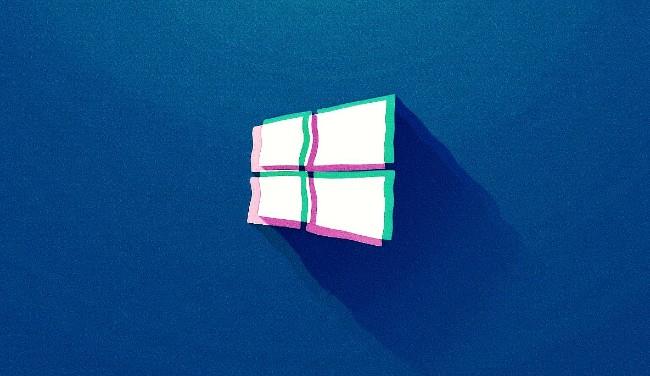Microsoft току-що обяви, че много приложения на Windows 10, включително Outlook, имат проблем, който ги кара да забравят запазените пароли на потребителите след актуализиране до Windows 10 2004. В момента Microsoft търси да коригира този проблем в следните актуализации: следваща актуализация.
Според Microsoft проблемът се крие в планирани задачи, създадени с помощта на опцията Services For User на Task Scheduler. Следователно временно решение е да деактивирате тези задачи.
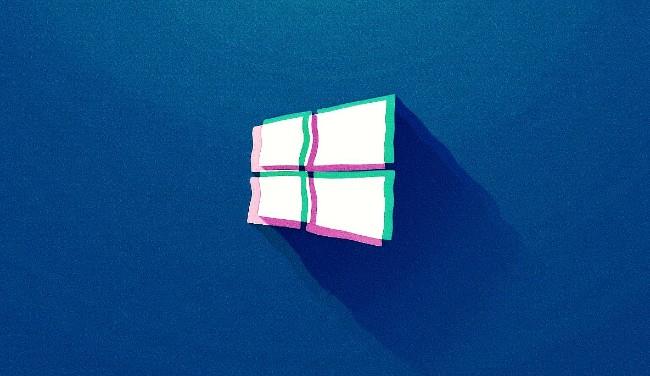
Как да коригирате грешка в приложението Windows 10, забравяйки запазена парола
За да разрешите временно проблема, трябва да получите достъп до Windows PowerShell (Admin) . Можете да направите това, като щракнете с десния бутон върху бутона "Старт" , след което изберете Windows PowerShell (администратор) . Или можете да щракнете с левия бутон върху бутона "Старт" , след което да въведете Windows PowerShell на клавиатурата. В прозореца за търсене на Windows , който се появява, изберете „ Изпълни като администратор “.
След това копирайте командния ред по-долу и го поставете в прозореца на Windows PowerShell, след което натиснете Enter , за да изпълните:
Get-ScheduledTask | foreach { If (([xml](Export-ScheduledTask -TaskName $_.TaskName -TaskPath $_.TaskPath)).GetElementsByTagName("LogonType").'#text' -eq "S4U") { $_.TaskName } }
След изпълнение на командата Windows PowerShell ще покаже планираните задачи. Трябва да запишете тези задачи и да ги деактивирате с помощта на Windows Task Scheduler, като следвате тези стъпки:
- Натиснете бутона Старт, след това въведете Планировчик на задачи и отворете приложението Планировчик на задачи
- Намерете задачата в Windows (участие на клиенти на HP) и други задачи, открити от Windows PowerShell
- Щракнете с десния бутон върху всяка задача и изберете Деактивиране
- След това трябва да рестартирате компютъра си, за да завършите процеса на настройка
Когато компютърът приключи с рестартирането, трябва да въведете отново паролите си, за да може Windows да ги запази.